

1 단계. FoneDog iOS 시스템 복구를 다운로드, 설치 및 실행하면 팝업 창이 나타납니다. "무료 평가판"을 클릭하여 먼저 제품을 사용해 볼 수 있습니다.
2단계. 모든 기능을 사용하려면 "지금 구매"를 클릭하여 등록 코드를 받으세요. 구매 후 등록 코드가 포함된 이메일을 받게 됩니다. 그런 다음 돌아가서 "등록"을 클릭하십시오. 그런 다음 여러 제품이 표시되며 "iOS 시스템 복구" 옆에 있는 "등록" 버튼을 클릭하여 소프트웨어를 활성화해야 합니다.
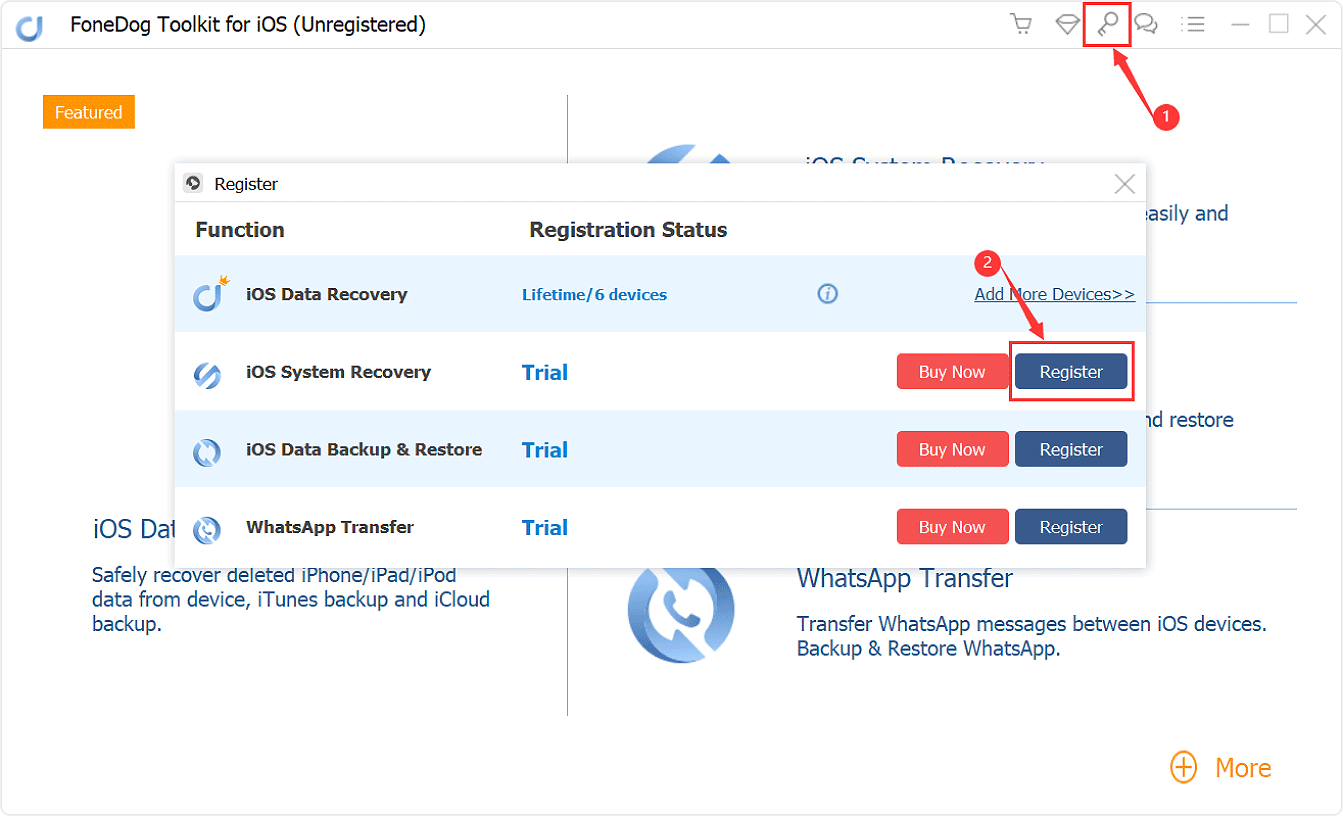
팁: 인터페이스 상단의 열쇠 아이콘을 탭하여 등록할 수도 있습니다.
3단계. "이메일 주소" 및 "등록 코드" 열을 입력하고 "확인"을 클릭하면 등록이 완료됩니다.
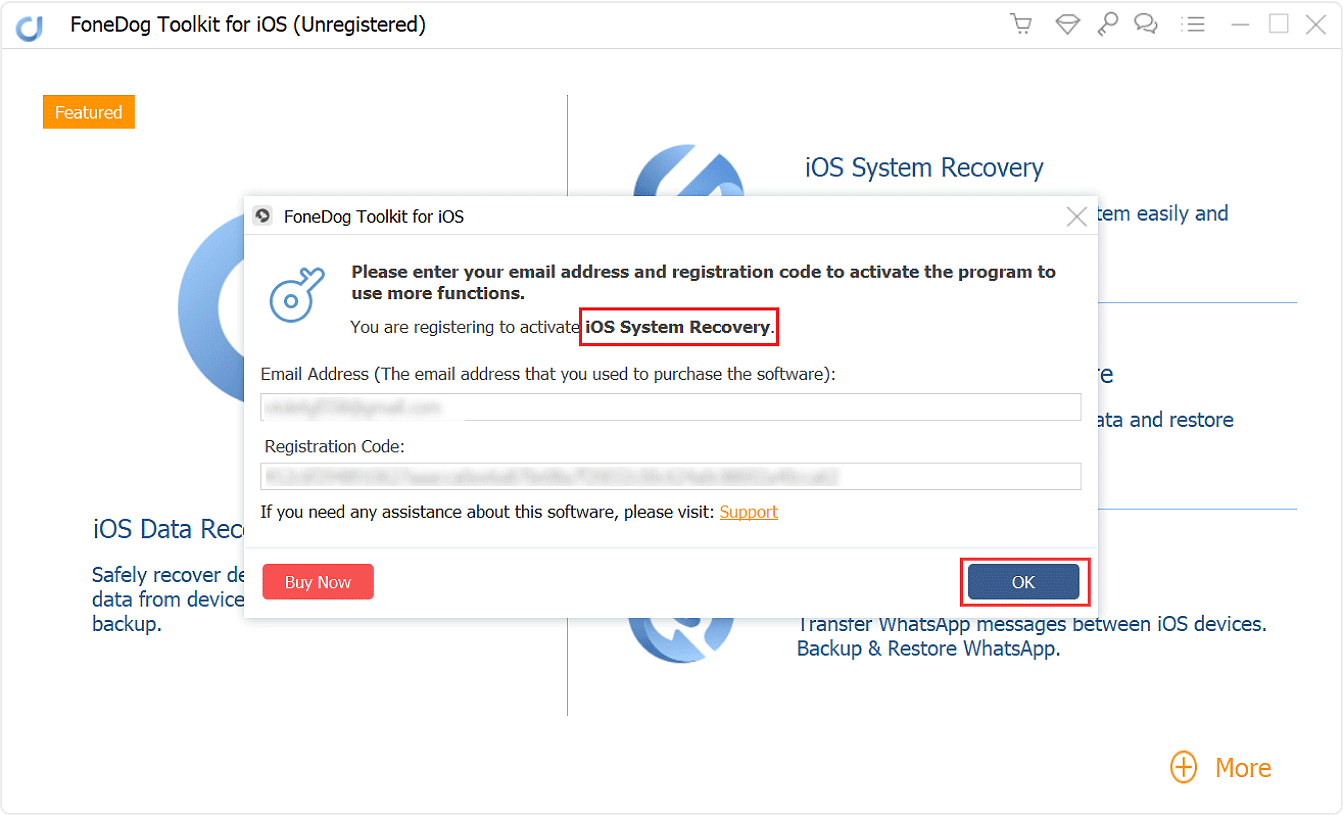
이제 모든 기능이 잠금 해제되었으며 iOS 시스템 수정을 시작할 수 있습니다. 등록이 거부되면 올바른 이메일 주소와 등록 코드를 입력했는지 확인해야 합니다.
방법 1: iOS 시스템 복구를 사용하는 방법
1단계: 시스템 복구를 시작하고 옵션을 선택합니다.
FoneDog를 시작하거나 실행하면 툴킷 인터페이스에서 "iOS 시스템 복구" 옵션을 선택하여 시작하십시오. 그런 다음 USB 케이블을 사용하여 iPhone/iPad를 컴퓨터에 연결합니다. 벽돌이 된 이유를 확인하고 "시작"버튼을 클릭하십시오. 나중에 복구 모드를 선택합니다.

2 단계 : 펌웨어 다운로드 확인.
FoneDog가 운영 체제의 이상을 수정하려면 펌웨어를 다운로드하라는 메시지가 표시되며 필수입니다. FoneDog는 다운로드할 최신 iOS 버전을 제공합니다.
컴퓨터에 하나의 iOS 버전에 대한 "다운로드" 버튼을 클릭하고 다운로드가 완료될 때까지 기다리기만 하면 됩니다.

3단계: 자동 복구.
다운로드가 완료되면 다운로드한 iOS 버전이 iOS 기기와 일치하면 FoneDog가 자동으로 iOS 복구를 시작합니다. 이 단계에서는 장치를 사용할 수 없습니다. 그렇게 하면 장치가 벽돌이 될 위험이 있습니다.

4 단계 : 프로세스가 완료 될 때까지 기다립니다.
수리가 완료되면 FoneDog에서 알려줍니다. 그런 식으로 장치를 분리할 수 없습니다. 장치를 제거하거나 분리할 수 있을 때까지 장치가 먼저 재부팅될 때까지 기다리십시오.
